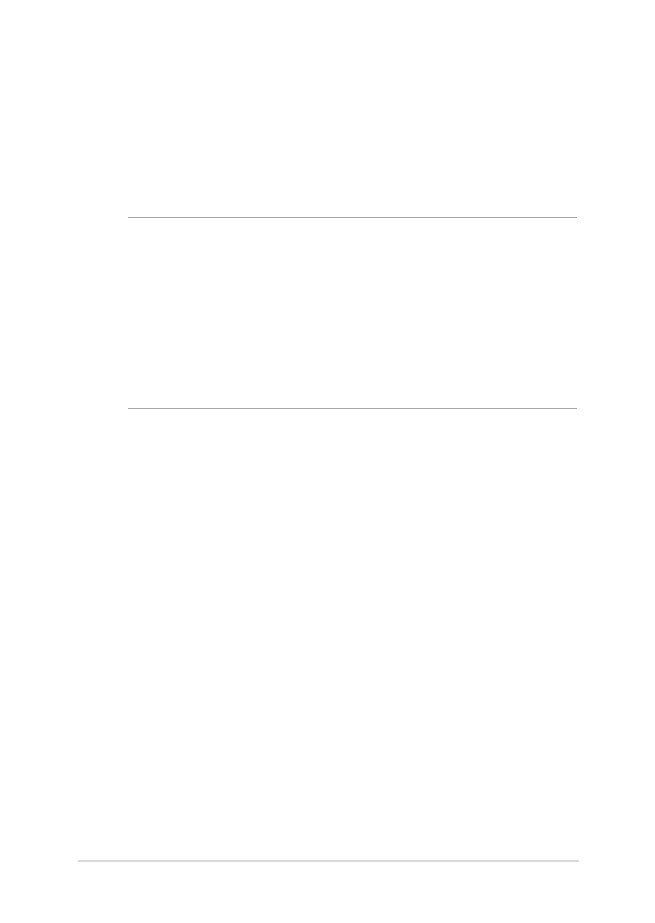
Memulihkan sistem
Menggunakan pilihan pemulihan di PC Notebook membuat Anda dapat
mengembalikan sistem ke status awal atau refresh pengaturannya
untuk membantu meningkatkan performa.
PENTING!
• Cadangkan semua file data sebelum menjalankan pilihan pemulihan
pada PC Notebook.
•
Agar data tidak hilang, catat pengaturan unik yang penting, misalnya
pengaturan jaringan, nama pengguna, dan sandi.
• Pastikan PC Notebook tersambung ke catu daya sebelum mengatur
ulang sistem.
Windows® 8.1 membuat Anda dapat melakukan pilihan pemulihan
berikut:
•
Refresh your PC without affecting your files (Me-refresh
PC tanpa mempengaruhi file Anda) - Pilihan ini membuat
Anda dapat me-refresh Notebook PC tanpa mempengaruhi file
pribadi (foto, musik, video, dokumen) maupun aplikasi dari bursa
Windows®.
Dengan pilihan ini, Anda dapat mengembalikan PC Notebook ke
pengaturan default dan menghapus aplikasi terinstal lain.
•
Remove everything and reinstall Windows (Menghapus
semua dan menginstal ulang Windows) - Pilihan ini akan
mengatur ulang PC Notebook ke pengaturan pabrik. Anda harus
mencadangkan data sebelum menjalankan pilihan ini.
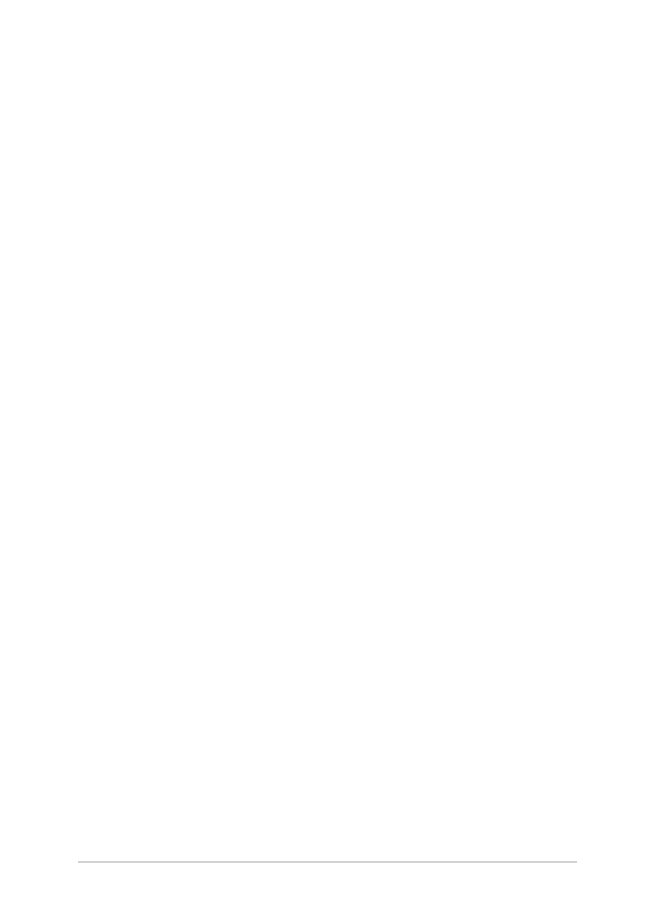
90
Panduan Pengguna Elektronik PC Notebook
•
Advanced startup (Pengaktifan lanjutan) - Menggunakan
pilihan ini membuat Anda dapat menjalankan opsi pemulihan
lanjutan lain di PC Notebook, misalnya:
-
Menggunakan drive USB, sambungan jaringan, atau DVD
pemulihan Windows untuk mengaktifkan PC Notebook.
- Menggunakan
Troubleshoot (Mengatasi masalah) untuk
mengaktifkan salah satu opsi pemulihan lanjutan berikut:
System Restore (Pengembalian Sistem), System Image
Recovery (Pemulihan Gambar Sistem), Startup Repair
(Perbaikan Pengaktifan), Command Prompt (Permintaan
Perintah), UEFI Firmware Settings (Pengaturan Firmware
UEFI), Startup Settings (Pengaturan Pengaktifan).
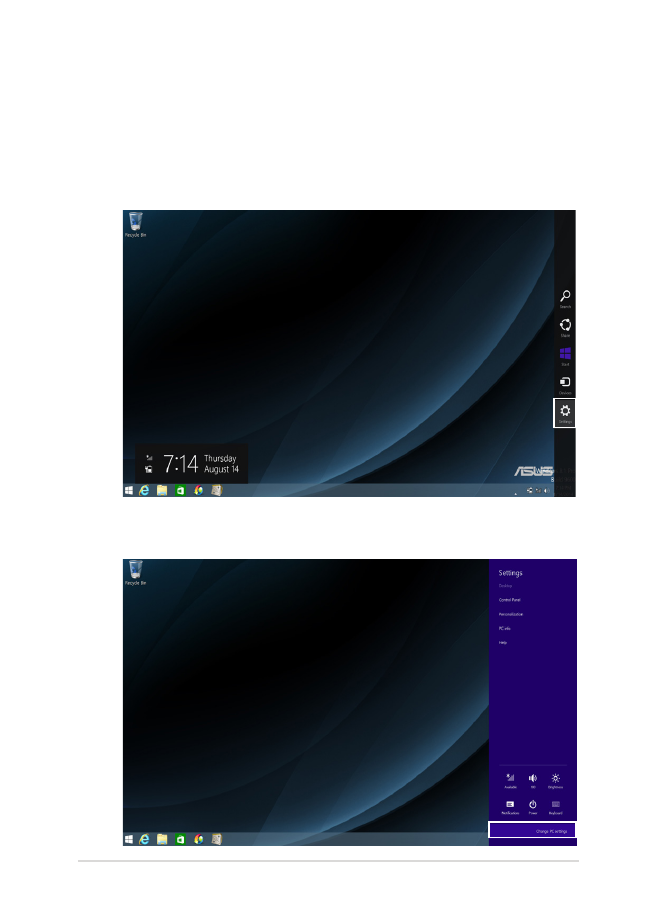
Panduan Pengguna Elektronik PC Notebook
91